Créer une table de données Excel pour comparer plusieurs résultats
Une table de données est une gamme qui permet d'évaluer l'évolution des variables dans une formule unique. En d'autres termes, il est un simple analyse hypothétique: comment changer une valeur d'entrée modifier les résultats? Vous pouvez examiner les possibilités avec un rapide coup d'œil. (Une table de données ne sont pas la même chose que la nouvelle fonctionnalité de table sur l'onglet Insertion.)
Inscrivez-vous à la newsletter Windows et Office TechRepublic!
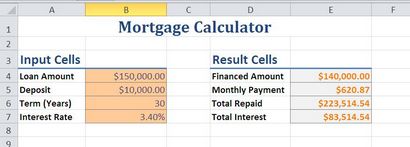
Tableau A: formules Calculateur
Maintenant, supposons que vous voulez comparer l'évolution des taux d'intérêt - c'est là une table de données est disponible en premier, entrez les étiquettes de la table de données.. Ils doivent être faciles à glaner des cellules de résultats dans votre feuille d'origine. En outre, la première colonne de la table de données doit contenir votre variable. Dans ce cas, c'est le taux d'intérêt changeant. Je AutoFill pour créer cette liste. Si vous utilisez des formules dans la première colonne du tableau de données, assurez-vous de coller avec des valeurs - tables de données ne peuvent pas utiliser des formules dans la première colonne.
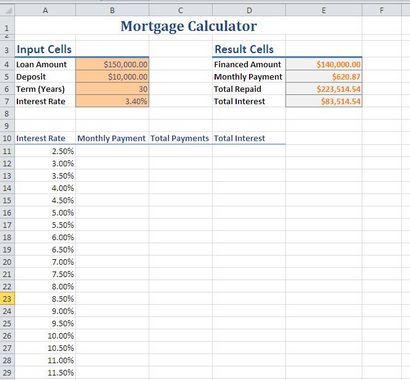
Maintenant, vous êtes prêt à saisir les références de la table de données comme suit:
- Sélectionnez B11 et entrez = E5 (la cellule qui contient la formule mensuelle de paiement dans la section cellule de résultat de votre feuille d'origine).
- Sélectionnez C11 et entrez = E6.
- Sélectionnez D11 et entrez = E7.
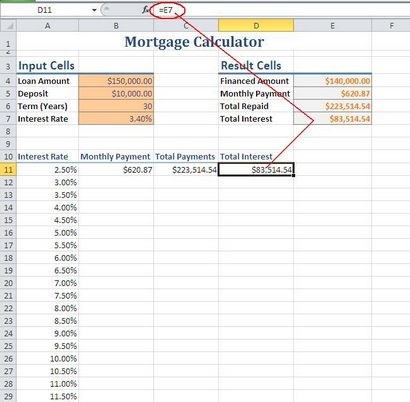
Vous êtes prêt à créer la table de données, mais il y a une dernière étape. La cellule d'entrée variable - dans ce cas, qui est la valeur de taux d'intérêt - doit être égale à la première valeur de votre table de données. Le premier taux d'intérêt dans le tableau de données est de 2,5%. Vous devez modifier la valeur d'entrée avant B7 à 2,5% de la génération du tableau de données. Ne passez pas cette étape.
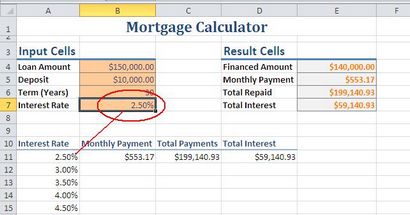
Pour générer la table de données, procédez comme suit:
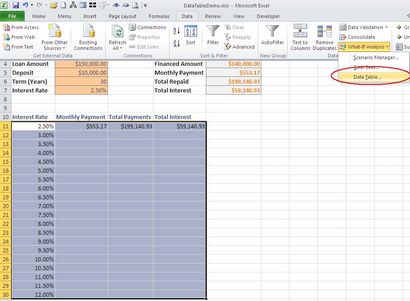
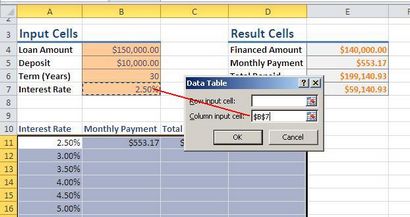
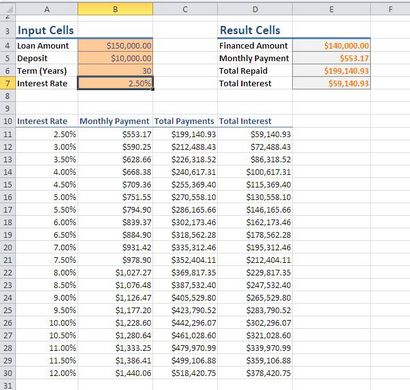
Le tableau de données résultant montre comment le paiement mensuel et d'autres valeurs changent à mesure que les changements de taux d'intérêt. En combinant la calculatrice originale avec une table de données, vous avez le meilleur des deux mondes. Vous pouvez toujours utiliser la partie de la calculatrice pour changer toutes les valeurs d'entrée et la table de données reflète les valeurs changeantes avec l'ensemble fixe de plages d'intérêt (2,5% à 12%) pour chaque scénario hypothécaire.
Une fois la table de données est en place, vous ne pouvez pas modifier l'une des cellules faisant référence (colonnes B, C et D dans ce tableau de données). Excel protège ces cellules. De plus, les formules de table de données sont une série de fonctions = TABLE () - cette fonction est juste pour le spectacle. Vous ne pouvez pas l'utiliser dans un autre contexte.
A propos de Susan Harkins
Susan Sales Harkins est un consultant en informatique, spécialisée dans les solutions de bureau. Auparavant, elle a été rédacteur en chef de The Cobb Group, le plus grand éditeur de revues techniques du monde.
Susan Sales Harkins est un consultant en informatique, spécialisée dans les solutions de bureau. Auparavant, elle a été rédacteur en chef de The Cobb Group, le plus grand éditeur de revues techniques du monde.